1. Pravidelný Test AVG
AVG v základním nastavení testuje každý den celý počítač. Většinou však zcela postačí testovat jen jednou týdně nejzranitelnější oblasti a jednou měsíčně otestovat počítač celý. Pro takovéto nastavení lze použít tento postup:
Změna každodenního testu na týdenní:
Nastavíme AVG, aby pouštělo pravidelně test jednou týdně a testovalo jen některé vybrané složky.
• V programu AVG klikněte na menu Nástroje a zvolte položku Pokročilé nastavení.
• V otevřeném okně se nalevo nacházejí ruzné skupiny nastavení. Kliknutím na znaménko plus vedle položky “Naplánované úlohy” si zobrazte všechny plány testů a aktualizací.
• Kliknutím vyberte „Naplánovaný test“. Jedná se o každodenní test počítače.
Nastavit čas spouštění můžete například stejně jako na obrázku níže. Hodí se zvolit den a čas, kdy není počítač vytížen, ale běží (například čas oběda nebo některý víkendový den).
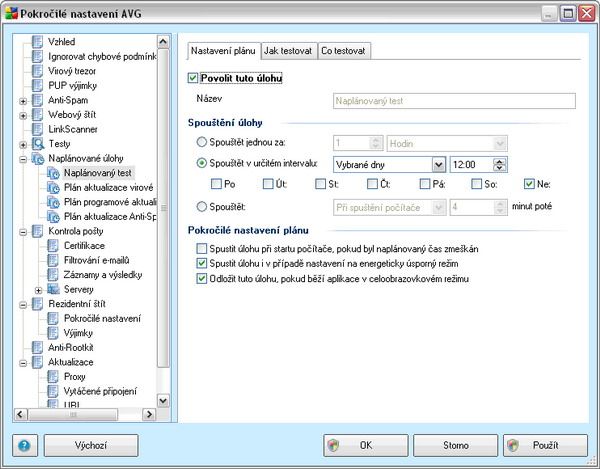
Jak testovat:
Kliknutím na nápis „Jak testovat“ v horní části okna se přesuňte na tuto záložku. Z dostupných nastavení stojí za zmínku především položka „Automaticky léčit/odstraňovat infekci“. Pokud je zapnuta, AVG automaticky nalezené hrozby odstraní a jejich kopii uloží do Virového trezoru, odkud je lze v případě potřeby obnovit.
Níže je pak nastavení priority testu v podobě posuvného jezdce. Standardně je v poloze uprostřed (Automatický test). V tomto nastavení bude AVG využívat systémové prostředky s ohledem na jiné programy. Nastavení vlevo (Pomalý test) zpusobí, že test sice poběží delší dobu, ale jeho vliv na Vaši práci s počítačem bude minimální. Nastavení zcela doprava (Rychlý test) pak dovolí AVG využít maximum výkonu počítače a rychle dokončit test. Práce s jinými programy se ale v době testu může stát nepohodlnou a zdlouhavou.
Ostatní nastavení na této záložce doporučujeme ponechat ve výchozím nastavení.
Co testovat:
Na poslední záložce pojmenované „Co testovat“ můžeme nastavit testovaní jen některých „zranitelných“ složek na PC. Pro otestování míst do kterých se škodlivé soubory nejčastěji ukládají lze vybrat složky podle obrázku.
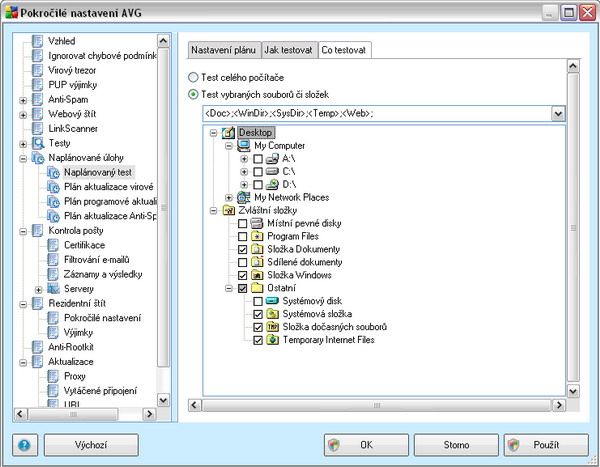
Všechny změny uložte tlačítkem „Použít“ v dolní části okna.
Vytvoření nového měsíčního testu
Nyní přidáme plán testu, který se spustí jednou za měsíc a provede kompletní kontrolu. Tím pokryjeme i eventuální možnost uložení infekce do nějaké zapomenuté složky (tam ale soubory jen nečině čekají - při případném spuštění je otestuje Rezidentní štít).
• Tak jako v předchozím bodu se přesuňte do Pokročílého nastavení AVG (menu Nástroje, položka Pokročilé nastavení) a zde vyhledejte položku „Naplánované úlohy“.
• Pravým tlačítkem klikněte přímo na nápis „Naplánované položky“ a ze zobrazeného menu vyberte možnost „Nová úloha“.
• Zadejte název (například „měsíční test“) a potvrďte vytvoření plánu testu. Ten se ihned objeví v seznamu úloh a jeho nastavení bude zobrazeno.
Nastavení plánu
Na záložce „Nastavení plánu“ vyberte pod položkou „Spouštět v určitém intervalu“ možnost „Každý vybraný den v měsíci“ a zvolte také, v který den a jaký čas se má pustit.
Jak testovat
Na záložce „Jak testovat“ můžete vypnout možnost „Testovat archivy“ a naopak zatrhněte možnost „Hledat rootkity“. AVG pak bude prohledávat PC i na soubory skryté pomocí rootkit metody.
Pozor, ne všechny rootkity jsou špatné! Některé normální aplikace (například Alcohol 120% nebo Daemon Tools) tuto metodu také používají. Více informací naleznete na stránkách výrobce: www.avg.com/faq.num-1539
Zbytek nastavení už by měl být vyhovující, klikněte tedy na tlačítko „OK“ pro potvrzení a uložení změn.
Testy jsou nyní nastaveny tak, aby odhalily všechny uložené infekce při co nejmenším vytížení počítače. Případné aktivní infekce nebo zavirované soubory budou v době mezi testy bezpečně odhaleny Rezidentním štítem.
Stejným způsobem jako u testů lze měnit plány i pro aktualizaci AVG, které jsou uvedeny ve stejném seznamu pod názvem „Plán aktualizace virové databáze“. Pro větší zabezpečení lze doporučit aktualizace i jednou za hodinu. Zkontrolování dostupných aktualizací nijak počítač nezpomaluje a vy budete mít jistotu, že je AVG vždy aktuální.
2. Nepoužívané funkce
Dalšího zrychlení počítače lze dosáhnout vypnutím funkcí, které nepoužíváte. Může se jednat například o tyto situace:
Kontrola pošty
Pokud si e-mailové zprávy čtete přímo přes internetovou stránku poskytovatele schránky (typickými příklady jsou služby jako Seznam a Gmail, ke kterým přistupujete pomocí Vašeho webového prohlížeče) není třeba mít E-mail Scanner nainstalován. Ten slouží pro kontrolu příloh zpráv, které přijímáte na svůj počítač, například pomocí programu Outlook nebo Thunderbird. Přílohy e-mailů stažené přes webové rozhraní kontroluje Webový štít a Rezidentní štít.
Doplněk pro Microsoft Office
Pokud balík programů Office vůbec nepoužíváte, není třeba mít doplněk nainstalován. Odinstalace připadá v úvahu i pokud Office máte, ale při jeho startu je na dlouhou dobu zobrazena informace o probíhající antivirové kontrole. Doplněk pro Microsoft Office kontroluje otevírané dokumenty a umí se vypořádat se škodlivými makry. I bez něj budete stále chráněni proti většině hrozeb Rezidentním štítem, který kontroluje všechny otevírané soubory.
Webový štít
Pokud se po instalaci AVG výrazně zpomalí stahování souborů z internetu, může to být způsobeno již zastaralým typem procesoru ve Vašem počítači. Činnost Webového štítu, který všechny stahované soubory kontroluje ještě před uložením na počítač, se pak může projevit jistým zpomalením práce. V krajním případě lze Webový štít odinstalovat, přičemž poté budou soubory kontrolovány po uložení do počítače Rezidentním štítem, který v případě napadení virem zabrání jeho spuštění a navíc ještě naplánovaným testem. Deaktivaci Webového štítu však primárně nedoporučujeme.
PC nemá připojení k internetu
Pokud počítač vůbec nemá připojení k internetu, není nutné mít nainstalovány součásti, které se týkají ochrany před hrozbami ze sítě. Jedná se o tyto komponenty:
• Kontrola pošty a Anti-Spam
• Firewall
• Linkscanner a Webový štít
Odinstalování komponent
Pokud se tedy rozhodnete některou část AVG odinstalovat, nejdříve budete potřebovat aktuální instalační soubor AVG. Použitím nejnovějšího instalačního souboru předejdete možným potížím po instalaci a stahování velkého množství aktualizací. Stáhnout jej můžete přímo ze stránek AVG:
htttp://www.avg.cz/stahnout
Stažený soubor spustťe a postupujte až do části, kde bude na výběr typ instalace. Zde vyberte možnost „Přidat nebo odebrat komponenty“. Potvrďte pak také Vaše licenční údaje.
V dalším kroku už Vám instalátor nabídne seznam komponent AVG. Ty, které mají vedle sebe zatržené políčko budou po dokončení na počítači nainstalovány. Naopak ty, které budou mít vedle sebe políčko prázdné, na počítači po dokončení procesu nebudou.
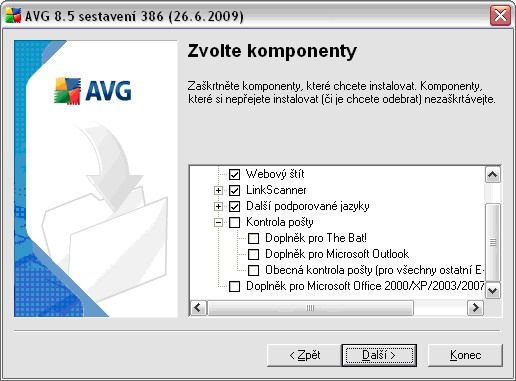
Instalaci dokončete a pokud to bude vyžadováno počítač restartujte. AVG bude poté obsahovat jen zvolené části.
3. Další tipy
Pokud používáte AVG Anti-Spam a máte dojem, že příjem pošty je pomalejší, můžete upravit nastavení kontroly spamu. Postupujte takto:
• Tak jako v předchozích postupech otevřete Pokročilé nastavení AVG (menu Nástroje, položka Pokročilé nastavení).
• V otevřeném okně rozklikněte nalevo položku „Anti-Spam“ a pod ní patřící „Výkon“.
Zde je v horní částí posuvný jezdec, který v poloze uplně vlevo nastaví jednodušší filtrování zpráv, které nebude tak náročné na počítač. Na druhou stranu ale může být analýza e-mailových zpráv méně přesná. V dolní části je pak možnost „Povolit on-line kontrolu“. Jejim vypnutím se kontrola také zrychlí.
Změny v nastavení potvrdtě tlačítkem „OK“.
Pokud nechcete, aby Vás AVG upozorňovalo formou bublinových oznámení na některé provozní informace (například dokončení aktualizace), můžete změnit nastavení upozorňování opět v Pokročilém nastavení AVG, část Vzhled.
V pravé části se kromě nastavení jazyku AVG nachazí také několik možností zobrazování hlášení AVG. Podle uvážení tedy nastavte, o kterých událostech si přejete být informováni.
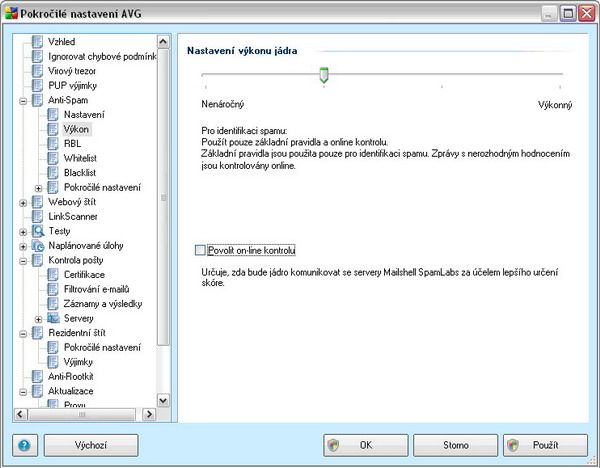
Změny opět uložíte tlačítkem „OK“.
Podobně můžete vypnout i dotazy Firewallu AVG po spuštění programu, který využívá celou obrazovku. Tím se vyhnete tomu, že program (například hra) bude čekat na potvrzení komunikace s internetem, zatímco dotaz není vidět. Nastavení tentokrát změníte přímo dvojitým kliknutím na ikonu Firewall v uživatelském rozhraní AVG. V otevřených detailech se povolte možnost „Zapnout herní režim“ a klikněte na tlačítko „Uložit změny“.





































